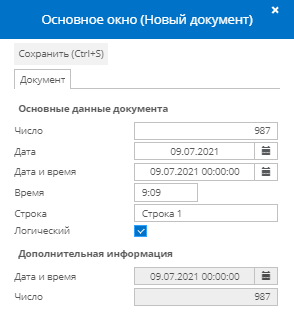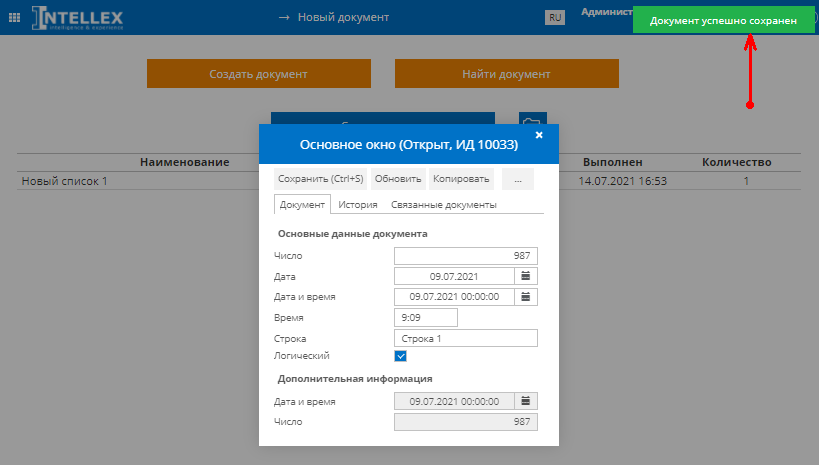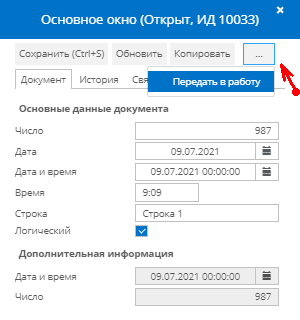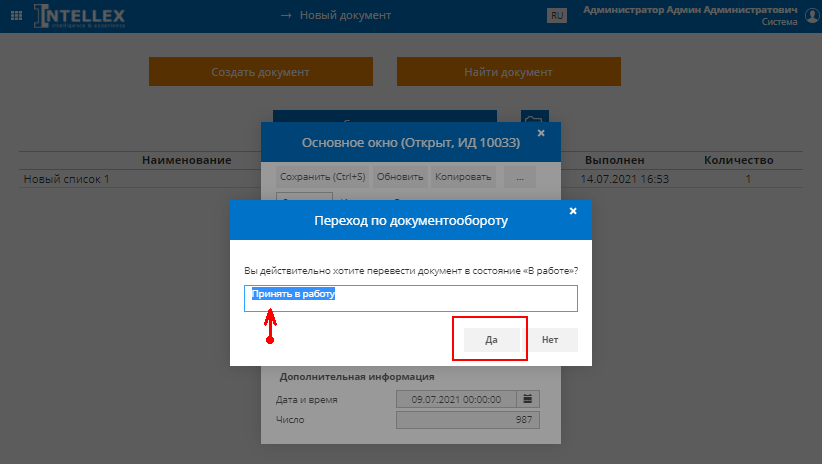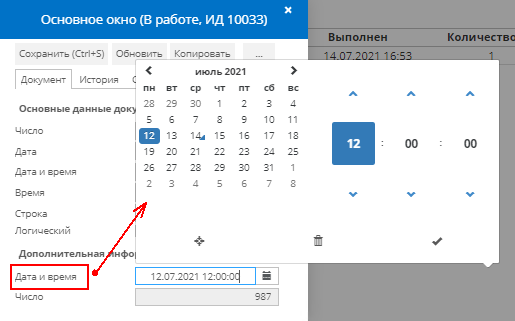Создание документов в созданном режиме: различия между версиями
Wiki (обсуждение | вклад) |
Wiki (обсуждение | вклад) |
||
| Строка 1: | Строка 1: | ||
1. Войдите в созданный ранее режим [[Создание простого документа в Дизайнере документов|"Новый документ"]]. | 1. Войдите в созданный ранее режим [[Создание простого документа в Дизайнере документов|"Новый документ"]]. | ||
2. Нажмите на кнопку "Создать документ" | 2. Нажмите на кнопку "Создать документ". | ||
[[Файл:Рисунок 1 2 Создание документов.png|без|обрамить]] | |||
[[Файл:Рисунок 1 Создание документов.png|без|обрамить]] | [[Файл:Рисунок 1 Создание документов.png|без|обрамить]] | ||
3. Введите данные в блоке "Основные данные документа" и нажмите кнопку "Сохранить". | 3. Введите данные в блоке "Основные данные документа" и нажмите кнопку "Сохранить". | ||
[[Файл:Рисунок 2 2 Создание документов.png|без|обрамить]] | |||
[[Файл:Рисунок 2 Создание документов.png|без|обрамить]] | [[Файл:Рисунок 2 Создание документов.png|без|обрамить]] | ||
Система отобразит информационное сообщение "Документ сохранен". Документу будет присвоен ИД | Система отобразит информационное сообщение "Документ сохранен" и переведен по документообороту в состояние "Открыт". Документу будет присвоен ИД. | ||
[[Файл:Рисунок 3 3 Создание документов.png|без|обрамить]] | |||
[[Файл:Рисунок 3 Создание документов.png|без|обрамить]] | [[Файл:Рисунок 3 Создание документов.png|без|обрамить]] | ||
4. Нажмите на кнопку "Передать в работу". | 4. Нажмите на кнопку "Передать в работу". | ||
[[Файл:Рисунок 4 2 Создание документов.png|без|обрамить]] | |||
[[Файл:Рисунок 4 Создание документов.png|без|обрамить]] | [[Файл:Рисунок 4 Создание документов.png|без|обрамить]] | ||
5. В окне подтверждения перехода по документообороту введите в поле примечания "Принять в работу" и нажмите "Да". | 5. В окне подтверждения перехода по документообороту введите в поле примечания "Принять в работу" и нажмите "Да". | ||
[[Файл:Рисунок 5 2 Создание документов.png|без|обрамить]] | |||
[[Файл:Рисунок 5 Создание документов.png|без|обрамить]] | [[Файл:Рисунок 5 Создание документов.png|без|обрамить]] | ||
Состояние документа будет изменено на "В работе" в соответствии с | Состояние документа будет изменено на "В работе" в соответствии с документооборотом. | ||
[[Файл:Рисунок 6 Создание документов.png|без|обрамить]] | |||
9. В блоке "Дополнительная информация" откроется доступ для редактирование поля "Дата и время" в соответствии с настроенными правилами. | 9. В блоке "Дополнительная информация" откроется доступ для редактирование поля "Дата и время" в соответствии с настроенными правилами. | ||
Введите значение | Введите значение 12.07.2021 12:00:00. | ||
[[Файл:Рисунок 7 Создание документов.png|без|обрамить]] | |||
10. Нажмите на кнопку перехода "Закрыть". | 10. Нажмите на кнопку перехода "Закрыть". | ||
11. В окне подтверждения перехода по документообороту введите в поле примечания "Завершить работу над документом" и нажмите "Да". | 11. В окне подтверждения перехода по документообороту введите в поле примечания "Завершить работу над документом" и нажмите "Да". | ||
Версия 14:39, 14 июля 2021
1. Войдите в созданный ранее режим "Новый документ".
2. Нажмите на кнопку "Создать документ".
3. Введите данные в блоке "Основные данные документа" и нажмите кнопку "Сохранить".
Система отобразит информационное сообщение "Документ сохранен" и переведен по документообороту в состояние "Открыт". Документу будет присвоен ИД.
4. Нажмите на кнопку "Передать в работу".
5. В окне подтверждения перехода по документообороту введите в поле примечания "Принять в работу" и нажмите "Да".
Состояние документа будет изменено на "В работе" в соответствии с документооборотом.
9. В блоке "Дополнительная информация" откроется доступ для редактирование поля "Дата и время" в соответствии с настроенными правилами.
Введите значение 12.07.2021 12:00:00.
10. Нажмите на кнопку перехода "Закрыть".
11. В окне подтверждения перехода по документообороту введите в поле примечания "Завершить работу над документом" и нажмите "Да".